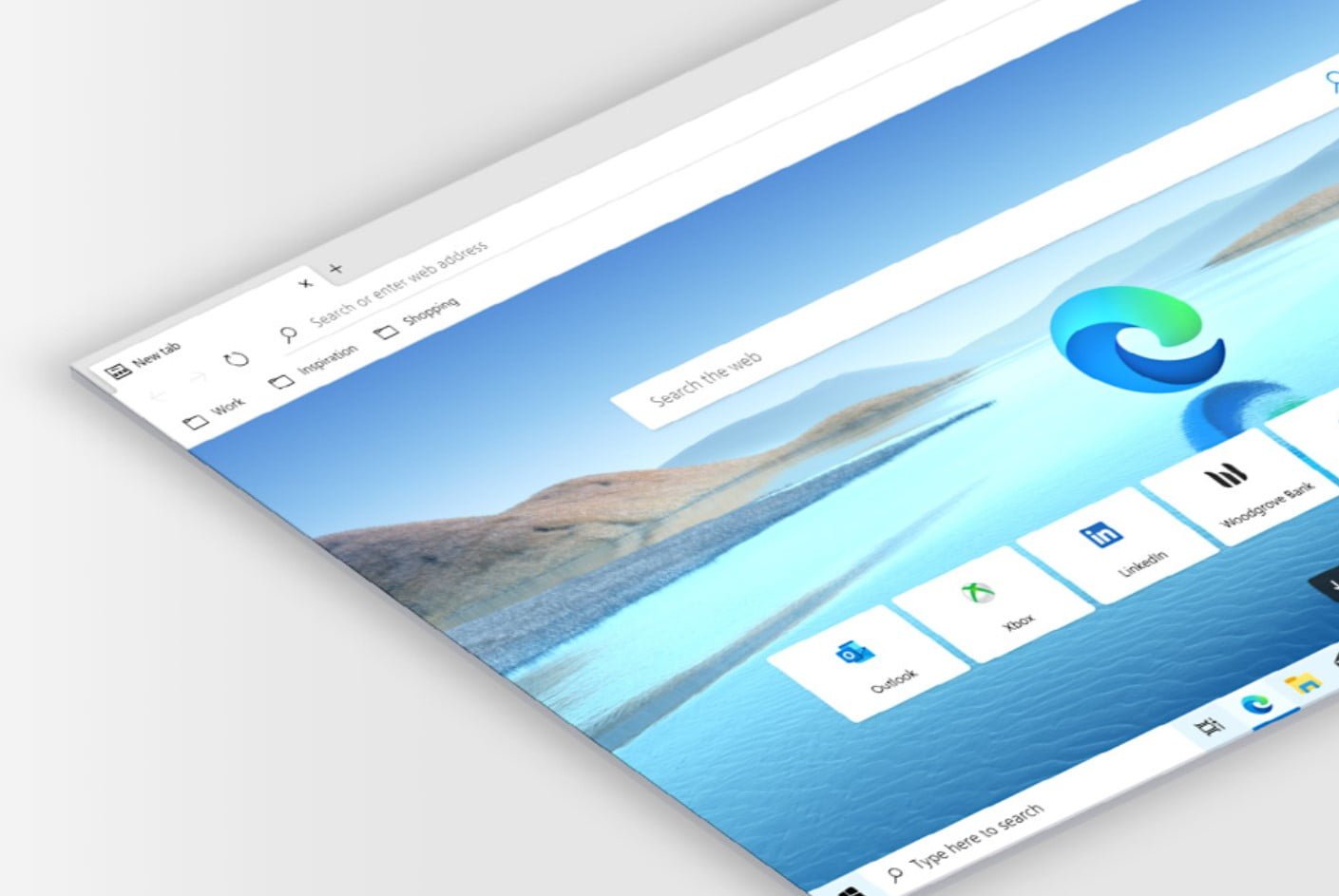Microsoft Edge to przeglądarka, wobec której nie sposób przejść obojętnie. Jest lekka, a zarazem funkcjonalna i oferuje znacznie więcej niż pierwszy na rynku Chrome. Jej możliwości można wzbogacić instalując rozszerzenia Microsoft Edge. W tym wpisie dowiecie się, jak to zrobić. Przedstawię Wam też moje ulubione wtyczki Microsoft Edge.
Sprawdź też: Samsung Galaxy Z Fold4 już dostępny w świetnej ofercie!
Sprawdź też: Samsung Galaxy Flip4 już dostępny w niesamowitej ofercie!
Jak zainstalować rozszerzenia Microsoft Edge?
Rozszerzenia, czyli inaczej wtyczki lub dodatki to mini-programy, które wzbogacają funkcje przeglądarki. Są to proste narzędzia, dzięki którym użytkownik ma większą kontrolę nad czynnościami, które odbywają się w związku z użyciem przeglądarki. Co ciekawe, w Edge działają dodatki, które można pobrać na Google Chrome. Wynika to z faktu, że obie przeglądarki stworzone są na silniku Chromium.
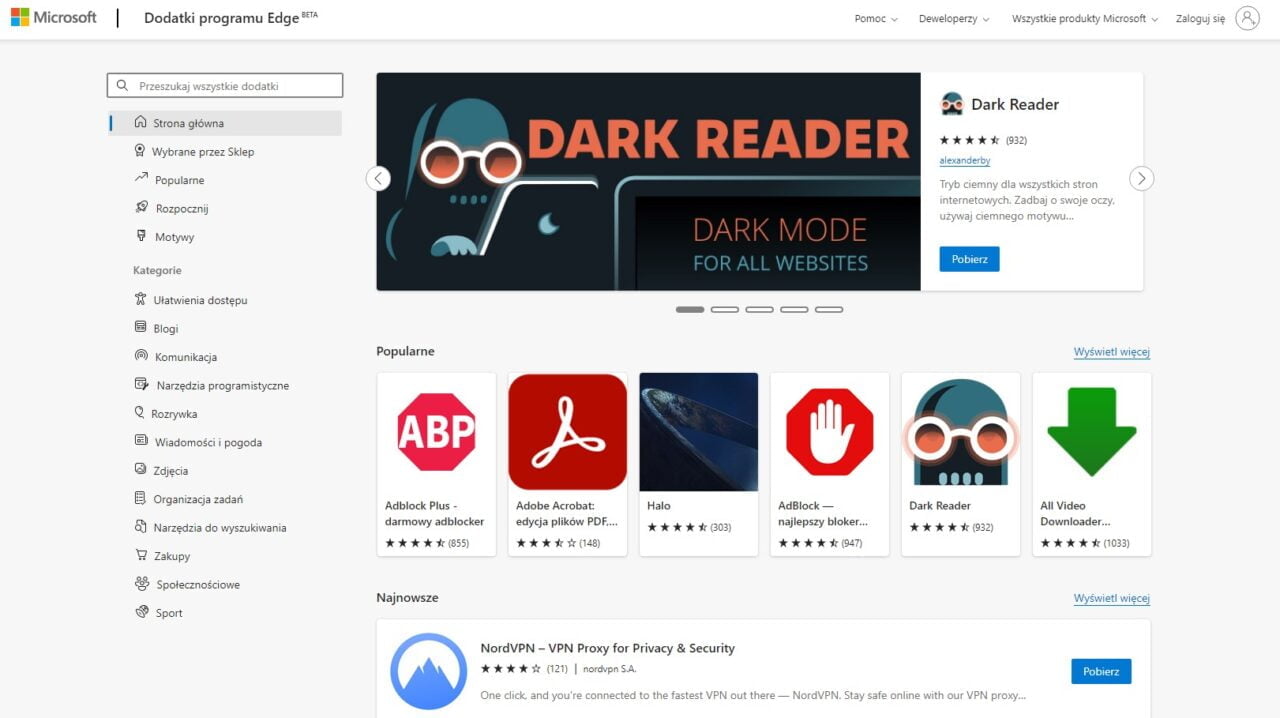
Aby pobrać rozszerzenia Microsoft Edge, należy wejść w ustawienia przeglądarki i kliknąć w Rozszerzenia. Następnie wybrać opcję: „Otwórz dodatki programu Microsoft Edge”. Wtedy, w nowej karcie pojawi się strona z wtyczkami do Edge. Można użyć wyszukiwarki, aby znaleźć pożądany program i kliknąć Pobierz. Ostatnim krokiem jest kliknięcie przycisku „dodaj rozszerzenie”.
Aby sprawdzić rozszerzenia Microsoft Edge, wystarczy kliknąć w ikonę Rozszerzeń, a następnie w guzik „Zarządzaj rozszerzeniami”. Otworzy się nowa strona, na której można wyłączyć rozszerzenie (klikając na suwak), zobaczyć jego szczegóły bądź całkowicie usunąć dodatek.
Najlepsze dodatki Microsoft Edge
Adblock Plus
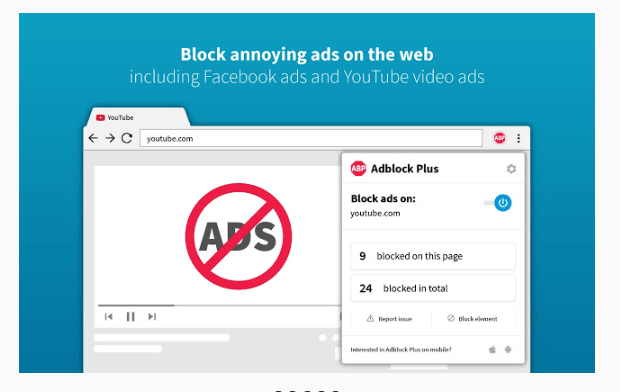
W takim zestawieniu po prostu nie mogło zabraknąć AdBlocka Plus (ABP), tym bardziej, że jest jednym z najpopularniejszych dodatków. Jak sama nazwa wskazuje, jego podstawowa funkcja to blokowanie reklam wyświetlane na portalach. ABP jest łatwe w użyciu i dodatkowo oferuje opcję filtrowania złośliwych programów i przycisków mediów społecznościowych. Doświadczeni użytkownicy mogą wybierać dodatkowe listy bloków, a także ustawiać niestandardowe filtry lub białe listy.
Bookmark Sidebar
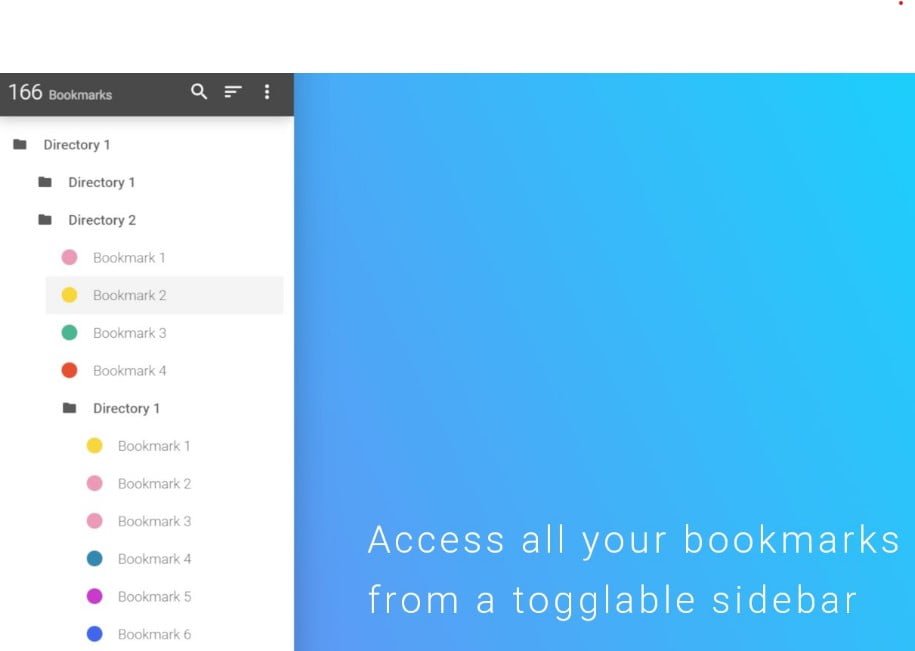
Jeśli chcesz zarządzać chaosem ulubionych stron internetowych to Bookmark Sidebar jest dla Ciebie. Dodatek pozwala umieścić zakładki na pasku bocznym, gdzie są łatwo dostępne. Możesz też ustalić jego usytuowanie i opcje uruchomienia. W łatwy sposób posortujesz strony i zaznaczysz je kolorami, co pozytywnie wpłynie na porządek tej sekcji.
LastPass
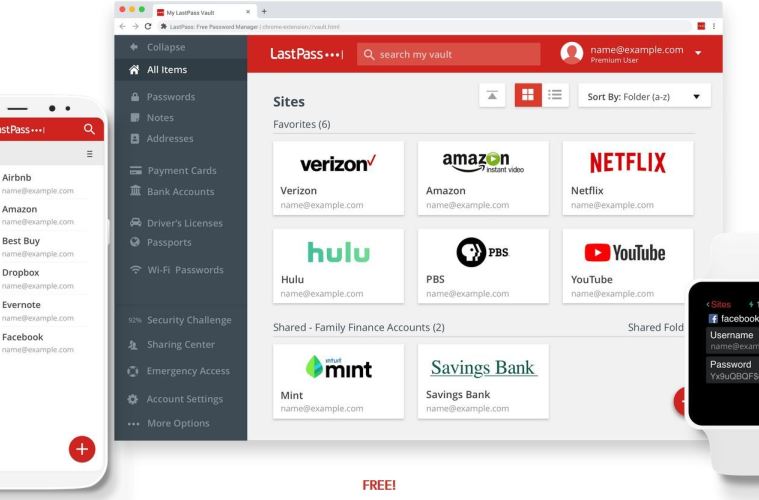
Najlepsze rozszerzenia Microsoft Edge muszą obejmować też LastPass. Jest to menedżer haseł, który pozwoli na ich ogarnięcie w witrynach internetowych. Wystarczy zapamiętać jedno, główne hasło do programu, Last Pass zajmie się resztą: zapamięta wszystkie hasła i pozwoli korzystać z nich na dowolnym komputerze. Dodatek łatwo zsynchronizować na innych urządzeniach, systemach operacyjnych, a także przeglądarkach.
Link Unshorten
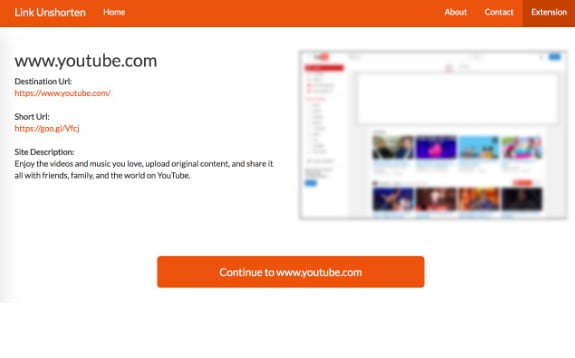
Skrócone linki bywają problemowe, bo często nie wiadomo, co się pod nimi może kryć. Jeśli ktoś nieznajomy wyśle Ci takie łącze, lepiej go nie otwieraj. Kliknięcie może doprowadzić do zainfekowania systemu np. malware. Jeśli jednak zżera Cię ciekawość, co może znajdować się w linku, to skorzystaj z dodatku Link Unshorten. To wygodne narzędzie, dzięki któremu łatwiej jest radzić sobie z podejrzanymi, krótkimi adresami URL. Rozszerzenie prowadzi do bezpiecznej strony pośredniej, która pokaże Ci, jakiej witryny dotyczy URL. Warto to mieć w Edge!
Infinity Tab
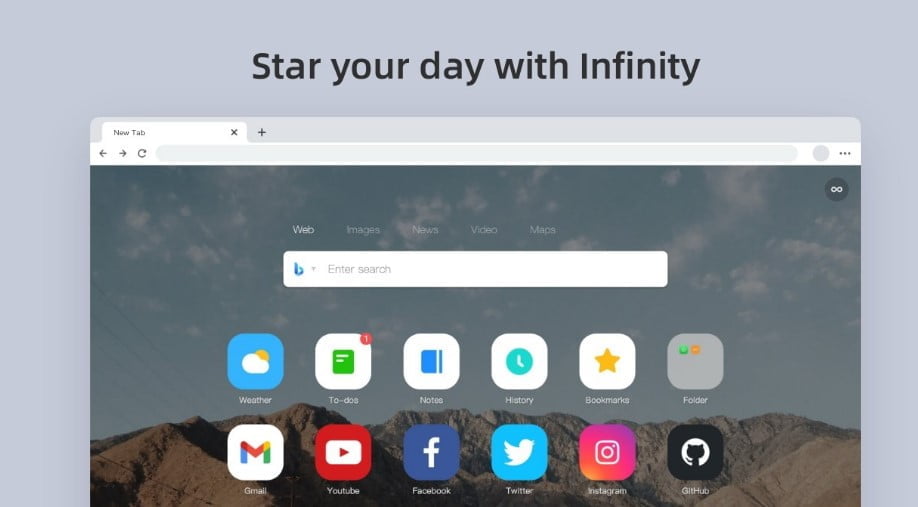
Otwarcie nowej karty w prawie każdej przeglądarce, domyślnie otwiera jej stronę główną. W Edge prowadzi do strony Microsoft, która zawiera najświeższe newsy lub najczęściej otwierane witryny. Jednak dodatek Infinity Tab zmienia oblicze strony głównej. Umożliwia wyświetlanie prognozy pogody, listy rzeczy do zrobienia, notatek, czy innych przydatnych rzeczy. Infinity Tab pozwala na utworzenie nawet kilku przewijalnych stron, jeśli jedna to za mało!
Enhancer for YouTube
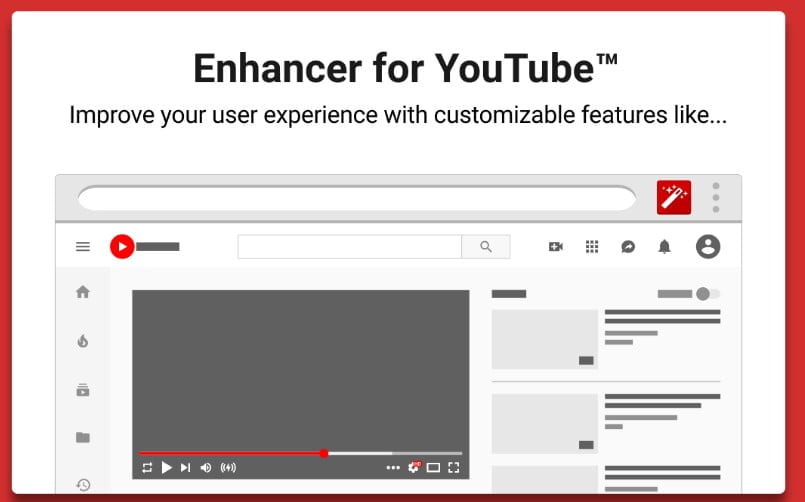
Jak sama nazwa wskazuje, to rozszerzenie Microsoft Edge pozwala wzbogacić doświadczenie z YouTubem. Warto zwrócić uwagę na możliwości zarządzania reklamami, zautomatyzowanie powtarzalnych zadań czy skonfigurowanie skrótów klawiszowych do obsługi usługi. Dodatek oferuje szereg opcji do dostosowania przez użytkownika. Po skonfigurowaniu wtyczki, pod każdym filmem na YouTube będą pojawiały się dodatkowe guziki, łatwe do użycia.
Halo i The Elder Scrolls V: Skyrim 10th Anniversary
Halo to specjalny dodatek stworzony przez Microsoft, który zmienia oblicze przeglądarki. Jak sama nazwa wskazuje, inspirowany był światem Halo. Zainstalowanie tego dodatku spowoduje przede wszystkim zmiany wizualne w stronie głównej przeglądarki, a interfejs zostanie pokazany w ciemnych barwach.
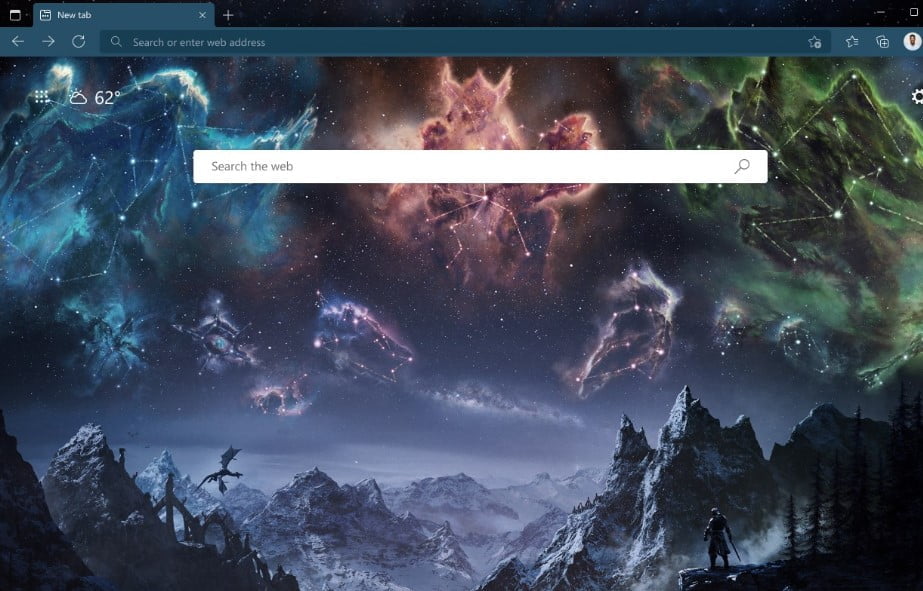
Drugi dodatek także zawiera zmiany wizualne i inspirowany jest grą The Elder Scrolls V. Microsoft stworzył piękną stronę główną, która przyciąga wzrok – fani z pewnością docenią takie rozszerzenie.
Microsoft Outlook
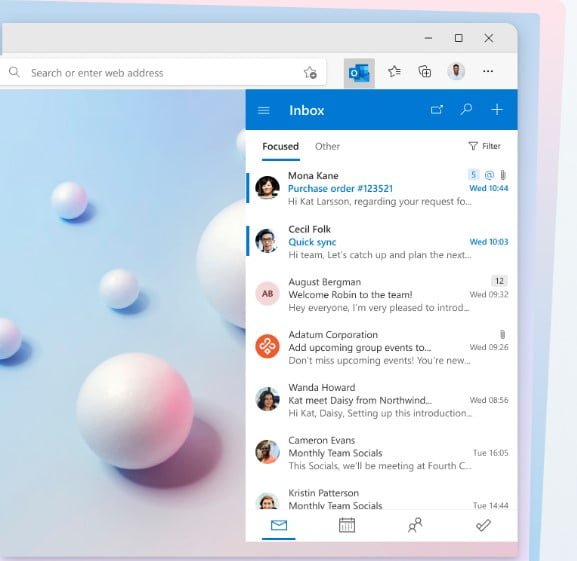
Jeśli dostajesz kilkanaście lub kilkadziesiąt maili dziennie, to dodatek Outlooka jest dla Ciebie. Bez odrywania się od przeglądarki, będziesz w stanie wysyłać i odbierać pocztę elektroniczną. Ta wtyczka Microsoft Edge zapewnia nie tylko możliwości obsługi poczty, ale także kalendarza, kontaktów i zadań! Wszystko to w jednym i podręcznym miejscu.
Print Friendly & PDF
Print Friendly & PDF to rozszerzenie znane z przeglądarki Chrome, które sprawdza się przy drukowaniu stron internetowych. Dodatek umożliwia usunięcie reklam, przycisków nawigacyjnych i innych wtyczek internetowych podczas drukowania. To świetna funkcja, która umożliwia oszczędzić papier, a także zmniejszyć zużycie tuszu. Ponadto, wtyczka pozwala także selektywnie usuwać obrazy, dostosować rozmiar tekstu lub udostępnić text w formie PDF mailem.
NordVPN
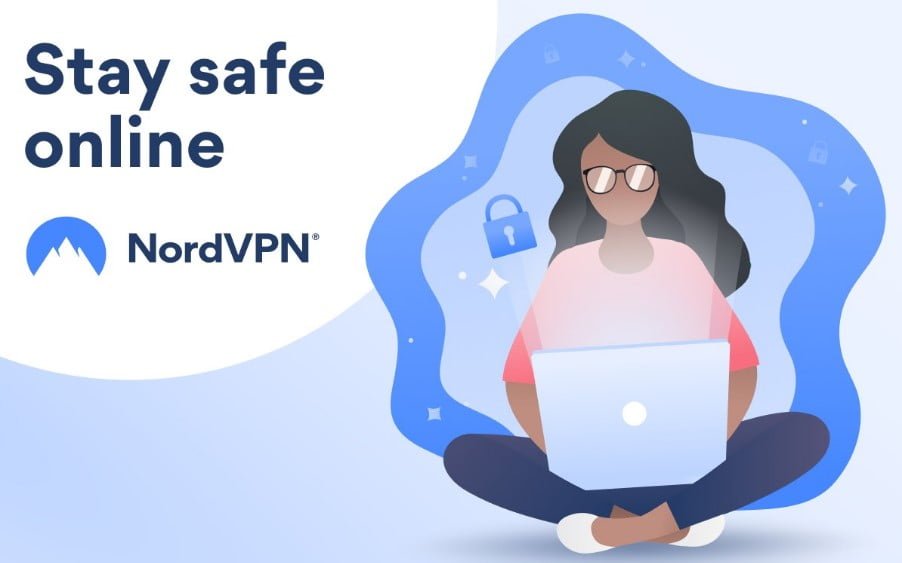
Plotki na temat darmowego VPN w Microsoft Edge ucichły. W oczekiwaniu na oficjalne narzędzie, warto zaopatrzyć się w rozszerzenie np. NordVPN. Cechami charakterystycznymi tego narzędzia są bezpieczeństwo i prywatność – IP użytkownika nie zostanie rozszyfrowane. Ponadto, stabilna sieć serwerów zapewnia szybkie połączenie z serwerem.
Save to Pocket
Save to Pocket to dodatek dla tych, którzy lubią zapisywać treści internetowe i wracać do nich później. To świetny sposób na czytanie artykułów czy witryn w miejscach, do których Internet nie dosięga. Save to Pocket umożliwia wyświetlanie treści w czytelnym układzie na dowolnym urządzeniu.
Źródło: zdnet, thegeekpage, microsoft